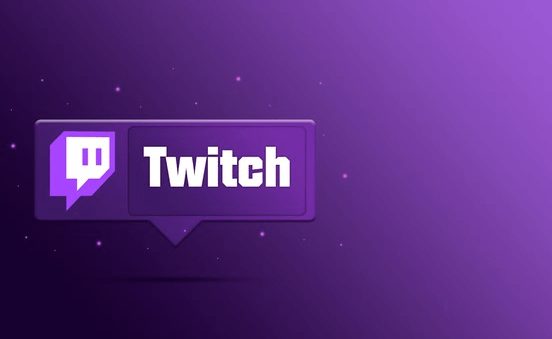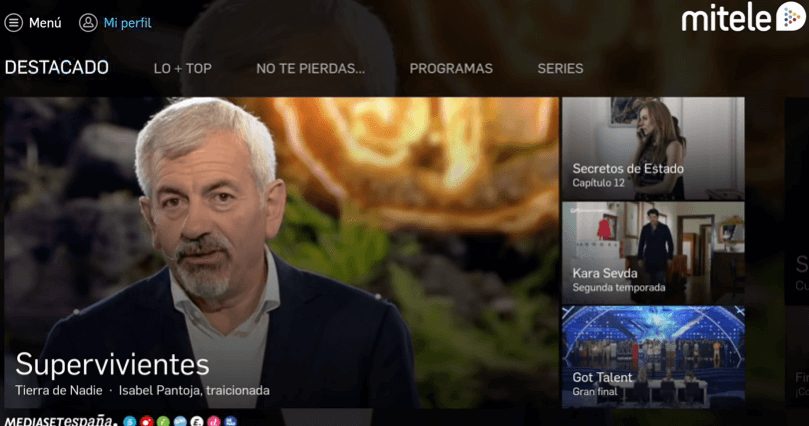¿Es posible recuperar archivos borrados Android SIN root?
Perder archivos en nuestro dispositivo móvil es un dolor de cabeza que nadie quiere tener y todos queremos evitar. Si bien en un pasado la única forma de recuperar archivos era siendo un usuario root, es decir usuarios con dispositivo móvil rooteados.
Rootear el celular permite una mayor personalización del sistema operativo, si bien sigue siendo utilizado, hoy en día ya no tiene mucho sentido rotar nuestro Android.
Existen formas y aplicaciones externas que permiten recuperar archivos sin necesidad de tener un dispositivo móvil rooteado.
Recuperar videos borrados
Android generalmente permite a un usuario acceder a fotos y videos eliminados a través de la aplicación Google Photos, ya que el sistema almacena estos archivos 60 días después de que se hayan eliminado. Sin embargo, si no puede encontrar el archivo en la carpeta de la papelera de la aplicación, puede intentar usar una aplicación de recuperación de video que lo ayudará a encontrar el video eliminado que está buscando.
Las opciones de aplicaciones posibles a descargar son varias, entre las que destacan Dumpster Image Video Restore, DiskDigger, Undeleter Recover Files Data entre tantas otras.
Recuperar fotografías eliminadas del móvil
La función de Google Fotos en Android es almacenar fotos y videos a través de la nube.
Para recuperar fotografías eliminadas deberás descargar e instalar la aplicación y seguir los siguientes pasos.
- Una vez dentro de la aplicación, haz clic en el botón “Menú” a la izquierda de la pantalla.
- Tendrás varias opciones, entre ellas la de “Papelera de Reciclaje”, haz clic en ella.

- Te figuraran las fotos de los últimos 60 días, solo deberás seleccionarlas y dar clic en “Restaurar”.

De esta manera podrás recuperar algunas fotos que creías perdidas.
También puedes realizarlo de la misma manera con la papelera de Google Drive, su interfaz es idéntica y los archivos en la papelera reciclaje caducan a los 60 días.

Restablecer contactos eliminados
Es común eliminar algún contacto por equivocación, sobre todo si eres de esos usuarios que le gusta hacer limpieza de vez en cuando.
Google nos permite una sincronización y vinculación entre sus aplicaciones nativas, para esta tarea tenemos la aplicación Contactos de Google, y para recuperar tus contactos eliminados deberás acceder a su versión web.
Desde Google, damos clic en las Google Apps arriba a la derecha, y abrimos “Contactos”.

En la parte inferior izquierda tendremos “Papelera”.

Desde allí, podrás ver todos los contactos que eliminaste en los últimos 30 días y recuperarlos fácilmente clicando en recuperar, a la derecha del nombre.
¿Cómo recuperar archivos de tu móvil desde el ordenador?
Como aclaramos anteriormente, es posible recuperar los archivos que creías perdidos en tu Android, mediante aplicaciones nativas de Google, como son Contactos y Google Drive.
Pero estas solo permiten recuperar en un rango determinado de tiempo, luego de ese tiempo no podrías recuperar el contenido.
Pero existen aplicaciones externas, que permiten recuperar archivos desde tu ordenador como pueden ser UltData, disponible para recuperar archivos de dispositivos Android y Mac.
También existe el software, EaseUS Movisaver for Android , ambas permiten recuperar cualquier tipo de archivo desde el ordenador.
Para recuperar archivos con estas aplicaciones deberás instalarlas y conectar tu móvil vía USB.
2 Métodos de recuperar archivos borrados Android sin root
El rooteo en Android, permite personalizar más avanzadamente la interfaz de Android, tanto visualmente como algunos atajos y tareas.
En un pasado era ideal tener el celular roteado en caso de querer recuperar algún archivo o modificar alguna app. Hoy en día, gracias al avance de las aplicaciones ya no es realmente necesario.
Existen dos métodos para recuperar archivos de Android de un móvil sin rotear, uno para el viejo Android y otro para el nuevo. Según tu modelo de móvil deberás utilizar uno o el otro.
Método 1. Restaurar archivos de la tarjeta SD de Android sin root (para el viejo Android)
Para este método deberás utilizar un software externo, la recomendación es UltData, un software gratuito para Windows y iOS, que permite restaurar archivos de la tarjeta SD.
Para ello debes conectar tu celular vía USB y una vez instalado el programa, deberás encontrar la ubicación donde estaban las fotos.
Dando clic a analizar podrás ver una vista previa de las fotos y si encuentras las que quieres recuperar das clic en “recuperar” abajo a la derecha de la interfaz

Método 2. Recuperar archivos borrados memoria interna android sin root (para el nuevo Android)
Para las versiones actuales de Android tenemos este método, lo realizamos también utilizando el software para ordenador, UltData.
Una vez descargado realizamos los siguientes pasos.
- Selecciona “Transferir archivos”, en el momento que conectes tu móvil vía USB.

- Dirígete a “Ajustes” en tu dispositivo móvil y busca la opción “Sistema”.

- En las opciones de “Sistema”, vamos a “Acerca del teléfono” > “Numero de compilación” > “Opciones del desarrollador”.

- Una vez en opciones de desarrollador, vamos a “Depuración USB” y le damos a permitir.
- Ya en el software en nuestro ordenador, le damos a escanear los datos de tu dispositivo.

- Eliges las fotos que quieres recuperar, y le das clic a “restaurar”, abajo a la derecha de la interfaz.
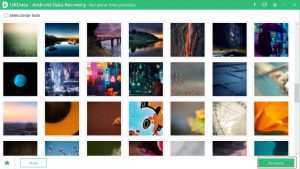
Consejos para proteger los datos de Android
Los consejos para proteger los datos en Android son básicos, lo ideal siempre es guardar todas las fotos que queremos mantener en Google Drive, para esto seleccionamos la foto en nuestra galería > Compartir > Google Drive o Google Fotos.
También los teléfonos con Android tienen una manera de realizar copias de seguridad.
- Abre “Ajustes” en el móvil.
- Haz clic en “Sistema”.
- Veras la opción “Copia de seguridad y restauración”, esto te dará la opción de hacer una copia de seguridad en la nube o por almacenamiento externo.
Puedes elegir cualquiera de los dos, y el celular hará una copia de seguridad de todo el contenido multimedia que tenga en ese momento.